こんにちは、さち です。
Photoshop の代替として優秀な Affinity Photo。低価格なのに多機能で、コスパに優れた画像編集アプリです。
今回は、この Affinity Photo で、移動した「変形の起点(アンカーポイント)」の位置を移動する方法と元に戻す方法について書いていきます。
位置を「移動する」方法
- このようなレイヤー構造のキャンバスがあります。
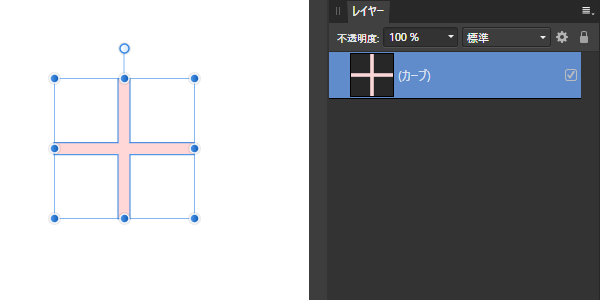
- 「移動」ツールを選択して、画面上部にある「変形の起点を有効にする」をクリックしてオンにします。

- レイヤーに「変形の起点(アンカーポイント)」が表示されました。

- ドラッグで「アンカーポイント(変形の起点)」を移動できます。

位置を「元に戻す」方法
「変形」スタジオで「中心」を選ぶと位置を元に戻せそうに思えますが無理です。
元に戻すには、次の手順を行っていきます。
知ってしまえばとっても単純な操作なんですが、意外と気づかないので焦ります。元に戻す方法はぜひ覚えておきましょう。
Affinity に関する他の記事

Affinity
「Affinity」の記事一覧です。
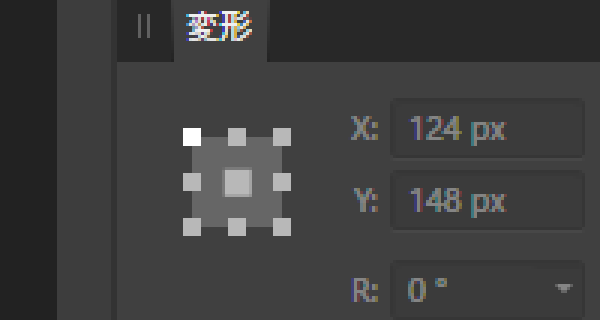
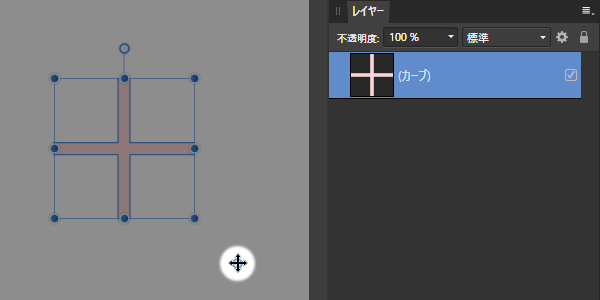


コメント